 System-Tutorial
System-Tutorial
 MAC
MAC
 So ?ffnen Sie eine bestimmte Webseite, wenn QQ Browser auf dem Mac startet – So ?ffnen Sie eine bestimmte Webseite, wenn sie gestartet wird
So ?ffnen Sie eine bestimmte Webseite, wenn QQ Browser auf dem Mac startet – So ?ffnen Sie eine bestimmte Webseite, wenn sie gestartet wird
So ?ffnen Sie eine bestimmte Webseite, wenn QQ Browser auf dem Mac startet – So ?ffnen Sie eine bestimmte Webseite, wenn sie gestartet wird
Mar 18, 2024 pm 10:40 PMDer PHP-Editor Baicao hat einen Artikel darüber ver?ffentlicht, wie man eine bestimmte Webseite ?ffnet, wenn die Mac-Version von QQ Browser gestartet wird. In diesem Artikel stellen wir im Detail vor, wie Sie den QQ-Browser so einstellen, dass beim Start automatisch eine bestimmte Webseite ge?ffnet wird, damit Sie schneller auf Ihre h?ufig genutzten Websites zugreifen und Ihr Online-Erlebnis verbessern k?nnen. Befolgen Sie unsere Schritte und Sie werden diese Funktion ganz einfach erreichen!
Der erste Schritt: ?ffnen Sie zun?chst den QQ-Browser und klicken Sie auf die Menüschaltfl?che. Wie im Bild gezeigt:
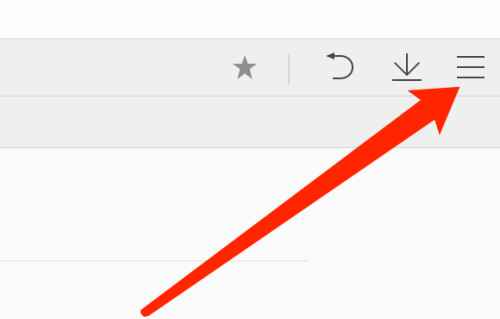
Schritt 2: Klicken Sie dann auf Einstellungen. Wie im Bild gezeigt:
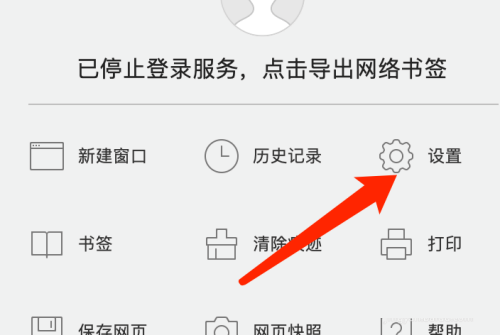
Schritt 3: Klicken Sie anschlie?end auf Allgemeine Einstellungen. Wie im Bild gezeigt:
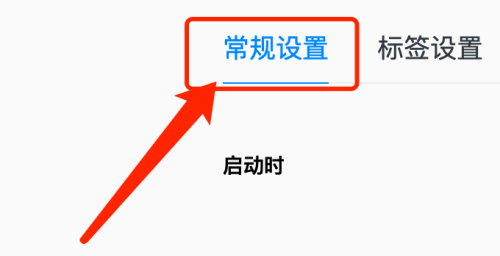
Schritt 4: Klicken Sie dann, um eine bestimmte Webseite oder eine Gruppe von Webseiten zu ?ffnen. Wie im Bild gezeigt:
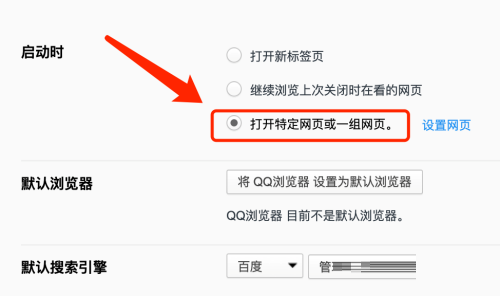
Schritt 5: Klicken Sie rechts auf die Einstellungsseite. Wie im Bild gezeigt:
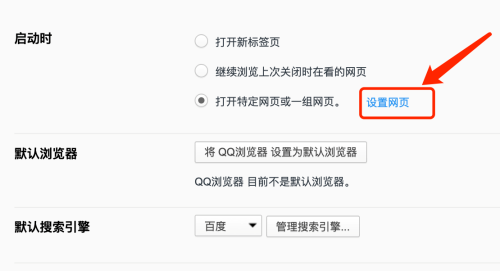
Schritt 6: Klicken Sie abschlie?end nach dem Einrichten der Website auf die Schaltfl?che OK. Wie im Bild gezeigt:
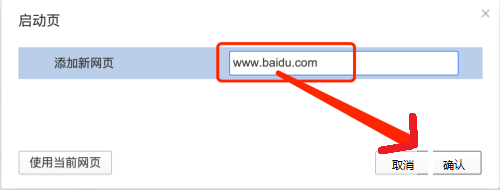
???
Das obige ist der detaillierte Inhalt vonSo ?ffnen Sie eine bestimmte Webseite, wenn QQ Browser auf dem Mac startet – So ?ffnen Sie eine bestimmte Webseite, wenn sie gestartet wird. Für weitere Informationen folgen Sie bitte anderen verwandten Artikeln auf der PHP chinesischen Website!

Hei?e KI -Werkzeuge

Undress AI Tool
Ausziehbilder kostenlos

Undresser.AI Undress
KI-gestützte App zum Erstellen realistischer Aktfotos

AI Clothes Remover
Online-KI-Tool zum Entfernen von Kleidung aus Fotos.

Clothoff.io
KI-Kleiderentferner

Video Face Swap
Tauschen Sie Gesichter in jedem Video mühelos mit unserem v?llig kostenlosen KI-Gesichtstausch-Tool aus!

Hei?er Artikel

Hei?e Werkzeuge

Notepad++7.3.1
Einfach zu bedienender und kostenloser Code-Editor

SublimeText3 chinesische Version
Chinesische Version, sehr einfach zu bedienen

Senden Sie Studio 13.0.1
Leistungsstarke integrierte PHP-Entwicklungsumgebung

Dreamweaver CS6
Visuelle Webentwicklungstools

SublimeText3 Mac-Version
Codebearbeitungssoftware auf Gottesniveau (SublimeText3)
 Was ist besser, UC -Browser oder QQ -Browser? Eingehender Vergleich und Bewertung von UC- und QQ-Browsern
May 22, 2025 pm 08:33 PM
Was ist besser, UC -Browser oder QQ -Browser? Eingehender Vergleich und Bewertung von UC- und QQ-Browsern
May 22, 2025 pm 08:33 PM
Die Auswahl des UC -Browsers oder der QQ -Browser h?ngt von Ihren Anforderungen ab: 1. UC -Browser ist für Benutzer geeignet, die schnelle Lade- und reichhaltige Unterhaltungsfunktionen verfolgen. 2. QQ Browser eignet sich für Benutzer, die Stabilit?t und nahtlose Verbindung mit Tencent -Produkten ben?tigen.
 BenQ stellt die MA-Serie von 4K-Monitoren mit MacBook-zentrierten Funktionen vor
Aug 28, 2024 pm 12:37 PM
BenQ stellt die MA-Serie von 4K-Monitoren mit MacBook-zentrierten Funktionen vor
Aug 28, 2024 pm 12:37 PM
BenQ hat gerade den MA270U und den MA320U angekündigt, ein Paar 4K-Monitore für MacBook-Benutzer. Sie sind für die Kombination mit der Display Pilot 2-Software des Unternehmens konzipiert, die die Anpassung der Bildschirmeinstellungen vereinfacht, ohne dass man mit dem O herumfummeln muss
 Das kostenlose Update ?Balatro Friends of Jimbo' ist live
Aug 28, 2024 pm 12:39 PM
Das kostenlose Update ?Balatro Friends of Jimbo' ist live
Aug 28, 2024 pm 12:39 PM
Mit dem Versprechen eines bedeutenden kostenlosen Updates im Jahr 2025 baut Balatro mit dem zweiten von drei kostenlosen Updates weiter auf dem erfolgreichen Deck-Builder auf. Das ?Friends of Jimbo“-Update bietet Themenoptionen für die Bildkarten aller vier Kartenfarben. Trotz ea
 Anleitung zur Installation von PHP auf einem Mac
Dec 12, 2024 am 11:46 AM
Anleitung zur Installation von PHP auf einem Mac
Dec 12, 2024 am 11:46 AM
PHP ist eine weit verbreitete Programmiersprache für die Webentwicklung und Sie k?nnen PHP auf Ihrem Mac installieren, indem Sie diese Schritte befolgen
 Wie greife ich auf einem MAC auf ein NTFS -Laufwerk?
Jun 21, 2025 am 12:08 AM
Wie greife ich auf einem MAC auf ein NTFS -Laufwerk?
Jun 21, 2025 am 12:08 AM
Es gibt drei M?glichkeiten, um NTFS-Festplatten-Schreibberechtigungen für macOS zu erm?glichen: 1. Verwenden Sie Software von Drittanbietern wie ParagonntfSformac, TuxerantfSformac oder Free Mounty und unterstützen Sie die Les- und Schreibvorg?nge nach der Installation automatisch. 2. Aktivieren Sie die Schreibfunktion, indem Sie Konfigurationsdateien durch Terminalbefehle manuell bearbeiten, und SIP muss ausgeschaltet werden, und es besteht das Risiko einer Datenbesch?digung, die für fortgeschrittene Benutzer geeignet ist. 3.. Formatieren Sie die Festplatte in kompatible Formate wie Exfat oder FAT32, um die Unterstützung und Schreiben von Zwei-Wege-Unterstützung und Schreiben zwischen Mac und Windows zu realisieren, l?scht jedoch die ursprünglichen Daten.
 So verwenden Sie ein iPad als zweites Display für Mac
Jul 03, 2025 am 01:01 AM
So verwenden Sie ein iPad als zweites Display für Mac
Jul 03, 2025 am 01:01 AM
Um das iPad als Mac-Subbildschirm zu verwenden, k?nnen Sie die Sidecar-Funktion verwenden. Die Schritte sind wie folgt: Stellen Sie zun?chst sicher, dass das Ger?t die Anforderungen erfüllt (Mac wird nach 2016 Macoscatalina und h?her ausgeführt, und das iPad ben?tigt iPados13 oder h?her); Gehen Sie dann zu "Systemeinstellungen"> "Anzeige" auf dem Mac, klicken Sie auf "Monitor hinzufügen" und w?hlen Sie iPad, um eine Verbindung herzustellen. Wenn es keine Verbindung herstellen kann, müssen Sie überprüfen, ob Wi-Fi und Bluetooth eingeschaltet sind, und stellen Sie sicher, dass sich die beiden Ger?te in derselben Netzwerkumgebung befinden. In Bezug auf den Verbindungsmodus ist Wireless für die t?glichen Büroarbeiten geeignet, kann jedoch Verz?gerungen aufweisen, w?hrend Kabel verdrahtet ist und stabiler ist und das Gebühren unterstützt. Der Anzeigemodus ist in zwei Typen unterteilt: Erweiterung und Spiegelung. Es wird empfohlen, den Verl?ngerungsmodus zu verwenden, um die Arbeitseffizienz zu verbessern. Darüber hinaus kann es auch durch Vorlieben erreicht werden
 Wie richte ich die Dateifreigabe zwischen zwei Macs im selben Netzwerk ein?
Jul 14, 2025 am 12:08 AM
Wie richte ich die Dateifreigabe zwischen zwei Macs im selben Netzwerk ein?
Jul 14, 2025 am 12:08 AM
Um Dateien zwischen zwei Macs im selben Netzwerk freizugeben, stellen Sie zun?chst sicher, dass die beiden Ger?te mit demselben LAN verbunden sind, dann die Dateifreigabe auf dem Host aktivieren, freigegebene Ordner und Zugriffsberechtigungen festlegen und dann über die Zugriffsb?rsebar aus einem anderen Mac herstellen oder die SMB -Adresse manuell eingeben und schlie?lich die Dateien kopieren oder übertragen k?nnen. Zu den h?ufigen Problemen geh?rt das Warten oder Neustarten des Netzwerks, wenn das Ger?t nicht entdeckt werden kann. Wenn die Berechtigungen falsch sind, müssen Sie den Benutzernamen, das Passwort und die Freigabeeinstellungen überprüfen. Wenn die Verbindung fehlschl?gt, k?nnen Sie die SMB -Adresse ausprobieren. Wenn die Firewall blockiert, k?nnen Sie den Test vorübergehend schlie?en.
 Wie finde ich gro?e Dateien auf meinem Mac?
Jul 01, 2025 am 12:06 AM
Wie finde ich gro?e Dateien auf meinem Mac?
Jul 01, 2025 am 12:06 AM
Um den Mac -Speicherplatz auszusch?pfen, k?nnen Sie drei Methoden verwenden, um gro?e Dateien zu finden und zu verarbeiten: 1. Verwenden Sie das eigene Speicherverwaltungs -Tool des Systems, um die Liste der "gro?en Datei" in "About Native" - ??"Storage" anzuzeigen. 2. Setzen Sie die Dateigr??e und ?nderungszeit im Finder, um nach gro?en Dateien zu suchen. 3. Verwenden Sie Tools von Drittanbietern wie Daisydisk, OmnidiSsweeper oder Operspective, um die Disk-Nutzung zu scannen und zu visualisieren. Jede Methode hat ihre eigenen Vorteile, die Systemtools sind bequem und schnell, Finder bietet genauere Suchoptionen und die Software von Drittanbietern bietet st?rkere Analysefunktionen. Denken Sie daran, den Wastrohr nach dem L?schen zu l?schen, um den verbleibenden Platz zu vermeiden.





